Sådan oprettes og administreres lagerpladser direkte i Indstillinger på Windows 10

Denne artikel Quantrimang vil guide dig, hvordan du opretter og administrerer lagerpladser direkte i Windows 10-indstillinger.

Microsoft forsøger at bringe kontrolpanelstyringsfunktioner til applikationen Indstillinger. Dette vil hjælpe brugere med at administrere, bruge og kontrollere Windows 10-computere på en mere samlet og effektiv måde.
Oprettelse og administration af lagerpladser er den seneste funktion, som Microsoft har inkluderet i Indstillinger på Windows 10. Tidligere krævede denne funktion, at brugerne skulle åbne Kontrolpanel og derefter bruge den gamle administrationsgrænseflade til at gøre det.
Testversioner af Windows 10 har testet evnen til at oprette og administrere lagerpladser. I den nærmeste fremtid vil Microsoft officielt opdatere denne funktion for alle brugere.
Denne artikel Quantrimang vil guide dig, hvordan du opretter og administrerer lagerpladser direkte i Windows 10-indstillinger. Trinene er som følger:

Med de nye Storage Spaces har du bedre muligheder, når det kommer til at administrere lagerplads. For eksempel kan du oprette et simpelt lagerrum eller få adgang til en lagerpulje af lagerressourcer. Når du opretter en ny lagerpool, kan du tilføje lagerpladser fra flere drev.
For detaljer, se venligst GIF-billedet nedenfor:
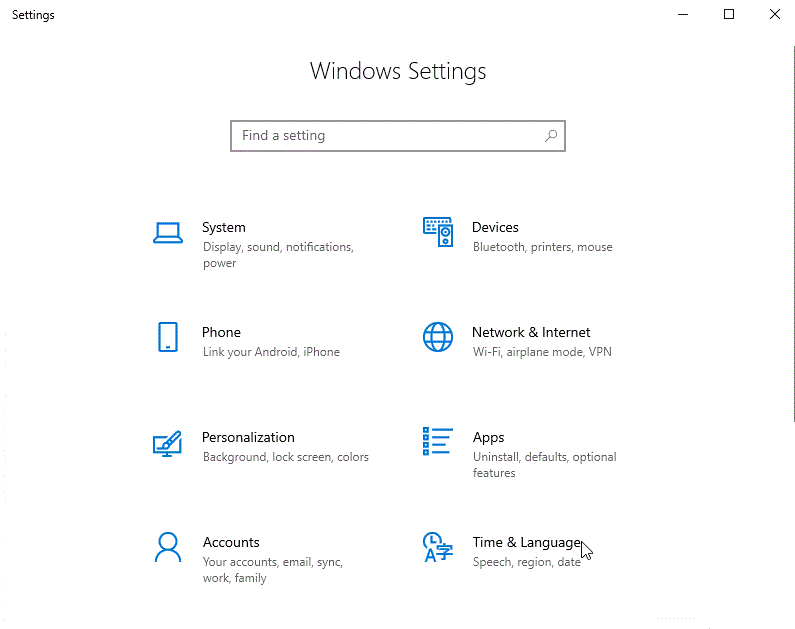
Sådan opretter du lagerpladser i indstillinger på Windows 10
Hvad er lagerpladser?
Lagerpladser hjælper med at beskytte data mod harddiskfejl og udvider lagerpladsen over tid, når du tilføjer drev til din pc. Du kan bruge Storage Spaces til at gruppere to eller flere drev sammen i en lagerpulje og derefter bruge kapaciteten fra denne pulje til at skabe virtuelle drev kaldet lagerpladser. storage).
Disse lagerpladser gemmer typisk to kopier af data, så hvis et af dine drev fejler, har du stadig en intakt kopi af dine data. Hvis du løber tør for plads, skal du blot tilføje flere drev til lagerpuljen.
Kiosktilstand på Windows 10 er en tilstand til kun at bruge 1 applikation eller kun få adgang til 1 websted med gæstebrugere.
Denne vejledning viser dig, hvordan du ændrer eller gendanner standardplaceringen af kamerarullemappen i Windows 10.
Redigering af værtsfilen kan medføre, at du ikke kan få adgang til internettet, hvis filen ikke er ændret korrekt. Den følgende artikel vil guide dig til at redigere værtsfilen i Windows 10.
Ved at reducere størrelsen og kapaciteten af billeder bliver det nemmere for dig at dele eller sende dem til nogen. Især på Windows 10 kan du batch-ændre størrelsen på billeder med nogle få enkle trin.
Hvis du ikke behøver at vise nyligt besøgte varer og steder af sikkerheds- eller privatlivsmæssige årsager, kan du nemt slå det fra.
Microsoft har netop udgivet Windows 10 Anniversary Update med mange forbedringer og nye funktioner. I denne nye opdatering vil du se en masse ændringer. Fra Windows Ink stylus-understøttelse til Microsoft Edge-browserudvidelsesunderstøttelse er Start Menu og Cortana også blevet væsentligt forbedret.
Ét sted til at styre mange operationer direkte på proceslinjen.
På Windows 10 kan du downloade og installere gruppepolitikskabeloner til at administrere Microsoft Edge-indstillinger, og denne vejledning viser dig processen.
Dark Mode er en mørk baggrundsgrænseflade på Windows 10, der hjælper computeren med at spare batteristrøm og reducere påvirkningen af brugerens øjne.
Proceslinjen har begrænset plads, og hvis du regelmæssigt arbejder med flere apps, kan du hurtigt løbe tør for plads til at fastgøre flere af dine yndlingsapps.









